過去にCanon PIXUS MP610でBluetooth印刷やCanon PIXUS MP600でBluetooth印刷という記事でCANON PIXUS プリンターで使える安価なBluetoothアダプターをご紹介しましたが、最近新しく買った最新のBluetooth Ver.4.0+EDR/LEに対応したBluetoothアダプターもCANON PIXUS プリンターをBluetooth化できることが判明しました。
これが今回購入したPLANEX のBluetoothアダプター BT-MICRO4です。

CANON PIXUS プリンターをBluetooth化できるUSBアダプター
製品仕様
・Bluetooth Ver.4.0 最新プロファイル、PXP (Proximity Profile / FMP (Find Me Profile)に対応。接続した機器間の距離が離れることによる自動セキュリティロックなどの用途に大変便利です。
・対応規格 : Bluetooth Ver 4.0 EDR/LE
・周波数帯域 : 2.4GHz(2402~2480MHz)
・通信距離 : 最大25m
・インタフェース: USB2.0/1.1(タイプAコネクタ)
・「BT-Micro4」は、Bluetooth Ver.4.0+EDR/LEに対応したBluetooth USBアダプタです。Bluetooth4.0デバイスとの接続時には消費電力が約1/2になる省エネ設計。Bluetooth4.0対応機器に限らずBluetooth2.1/3.0に対応した機器とも接続可能です。
・保証期間 : 1年
・外形寸法 : 約 12.5(W)×4.5(H)×20.5(D)mm 重量 : 約 1.7g
・本体サイズは世界最小・最軽量クラスの小ささで、ノートパソコンに接続したまま持ち運びしても邪魔になりません。Bluetooth未搭載のパソコンに最適。
・電源 : DC5V(USB給電) 消費電力 : 300mW未満
Amazon.co.jp: PLANEX Bluetooth Ver.4.0+EDR/LE対応 USBアダプタ (省エネ設計) BT-MICRO4: パソコン・周辺機器
上記のBluetooth USBアダプターが以下のCANON PIXUS プリンターで動作することを確認しました。
▼CANON PIXUS MG6230
| Canon インクジェット複合機 PIXUS MG6230BK 光ナビUI 6色W黒インク 自動両面印刷 有線・無線LAN搭載 サイレントモード搭載 ECO設定付 ブラックモデル PIXUSMG6230BK | ||||
|
▼CANON PIXUS MP610
| キヤノン PIXUS MP610 | ||||
|
▼CANON PIXUS MP600
| Canon PIXUS (ピクサス) MP600 | ||||
|
かなり前の旧機種から最近の最新機種まで動作可能なので、CANONのPIXUSプリンターであればどの機種でも認識される可能性が高いように思います。
現在手に入るBluetoothアダプターでPIXUSで認識できるものは貴重です。Bluetoothの最新規格V4.0に対応し、さらに3.0/2.1互換の良いBluetoothアダプターが発売されてよかったです。
※なお、製造元の事情により製品の仕様変更等がされる可能性もありますので、すべてのBT-MICRO4のPIXUSプリンターでの動作の保証をしているわけではありませんのでご承知おきください。m(_ _)m
お約束ですがお試しは自己責任でお願いします。
CANON PIXUS MG6230のBluetooth設定
BluetoothアダプターをMG6230の前面右下のUSBポートに挿してアダプターを認識させます。アダプターの認識はMG6230が自動で行い、最初に青いLEDが一定時間点灯した後、認識後は定期的な点滅に変わります。

MG6230のプリンタートップメニューです。

トップメニューが表示されたら上▲ボタンをタッチしてセットアップメニューを表示させます。

セットアップを選択してメニューが表示されたら本体設定を選択してください。

この時点でBluetoothアダプターが認識されていない場合は「携帯電話印刷設定」と「Bluetooth通信設定」の項目が表示されません。

Bluetoothアダプターが認識されていると、「携帯電話印刷設定」と「Bluetooth通信設定」の項目が表示されてBluetoothの設定ができるようになります。「Bluetooth通信設定」を選択します。

機種名選択画面
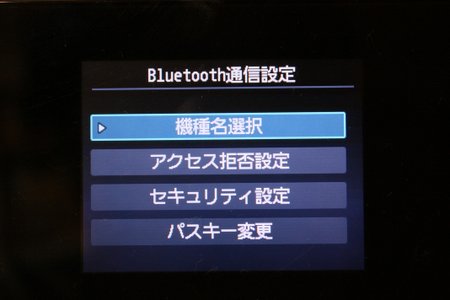
任意の機種名を選択します。

機種名選択完了

アクセス拒否設定画面ではBluetooth通信をするかどうかを設定できます。当然Bluetooth通信をするのでアクセス拒否は「しない」に設定します。
長期使わないようなら「する」に設定しておけばほかのBluetooth機器の通信を遮断して接続を受け付けないようになります。
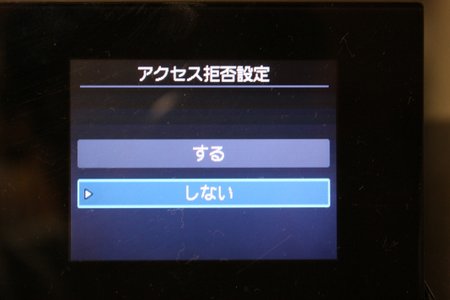
アクセス拒否設定の決定

セキュリティ設定画面はパスキーを有効にするかどうかを設定します。「無効」に設定すればパスキーを使わずに通信することができます。
パスキーを使う必要がある場合は「有効」に設定して、次項で説明する画面でパスキーのナンバーを設定してください。
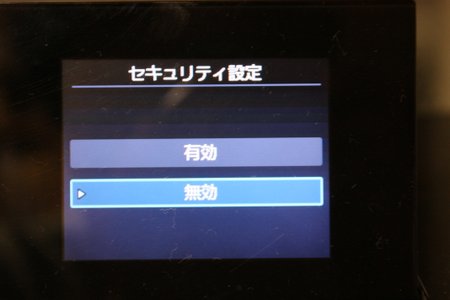
セキュリティ設定の完了

パスキーの設定です。セキュリティ設定が有効の場合にここのパスキーのナンバー設定が有効になります。

以上でBluetoothの設定は完了です。快適な無線印刷をお楽しみください。
キャノン ピクサス プリンター 複合機のまとめサイト
Canon PIXUS Mania【キヤノン・ピクサス・マニア】






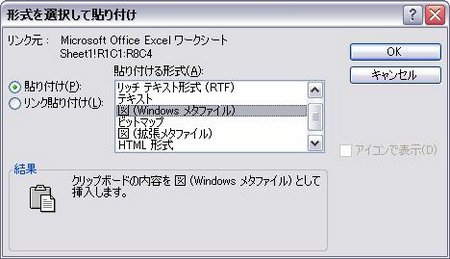
コメント
CANON PIXUS MP970もBluetooth化できました。PLANEX(PCi) BT-MICRO3E2X USBアダプタにて。Windowsからは PRINTできました。しかし iPad miniからは PRINTできません。Printer の検出ができませんでした。
satoh211さまご訪問ありがとうございます。動作情報のご提供ありがとうございました。
Windowsからプリントできたということは一応bluetoothの機器として認識できる状態にあるようですのでどちらかの設定の調整が必要なのかもしれません。
うまくつながるようになるといいですね。
とても有意義な情報ありがとうございます。
CANON PIXUS MP810も無事、BT-Micro4にてBluetooth化でき、 問題なく動作しました。
因みに手持ちのBT-Micro3E1XはNGでした。
尚、MP810はAirPrint未対応のプリンタですが、Windowsのサービスを経由することで利用できます。ドライバ検索ワード「AirPrint印刷 canon epson」で情報は拾えると思います。
当方、Win7、Win8.1で動作確認済です。Win8.1にはWin7のドライバ(x64)が利用できます。
半兵衛01 さまご訪問とコメントありがとうございます。お返事遅れて申し訳ありません。
AirPrintに関する情報のご提供もあわせて感謝いたします。当方もwin8.1を使用しておりますが、Win8系のドライバがない場合でも結構Win7用ドライバが使えて重宝しますね。
MG6230プリンタに推奨のPlanex BT-Micro4をつけてbluetooth設定をして、このアダプターが点滅する状態にはなりBluetooth化できたとおもうのですが、印刷できません。パソコン、iPhone,iPadが認識してくれません。どうしたら印刷できるのでしょうか?ご教授下さい。
SK さまご訪問とコメントありがとうございます。
Planex BT-Micro4をつけてbluetooth設定の設定が表示され、アダプターが点滅する状態になっていればプリンター側に問題はありません。
以下の記事を参照してください。
【Canon PIXUS MP600とMP610でのブルートゥースアダプターの認識】
http://pc-kaden.net/log/eid207.html
あとはパソコン、iPhone,iPadそれぞれの設定が関係してきます。
パソコンの設定に関しては本サイト以下の記事をご参照ください。
【Canon PIXUS MP600でBluetooth印刷】
http://pc-kaden.net/log/eid14.html
以下がキャノンMG6230のOSソフトウェアのダウンロードサイトになります。
【インクジェット複合機【PIXUS MG、MP、MXシリーズ/MultiPASS】:PIXUS MG6230:OSを選ぶ】
http://cweb.canon.jp/cgi-bin/download/select-os.cgi?i_cd_pr_catg=011&i_cd_pr=3157&i_pr_search_word=&i_fl_select_pr_catg=1
上記サイトには、iPhone,iPadなどの記述がないため、対応していないかそのほかの方法があればそちらを試してみることになります。
【他社製の Bluetooth アクセサリを設定して使う】
https://support.apple.com/ja-jp/HT204091
当記事コメント欄の半兵衛01さまの情報でAirPrint印刷が使えるとの話もありますので、「AirPrint印刷 canon epson」で情報を集めてみてください。半兵衛01さま情報のご提供改めてありがとうございます。
参考サイト「CANONやEPSONのプリンタでAirPrint印刷する方法のまとめ」
http://www.paraches.com/iphone-info/airprint
なお、今回の質問の趣旨とは外れますが、MG6230ならWi-Fiを使ったiPhoneアプリによる印刷もサポートされていますのでAppStore「canon プリンター」で検索して、「Canon PRINT inkjet/SELPHY」アプリをインストールして使っても同様のことはできます。
無線のスキャンにも対応していますので、使い勝手がとても良いです。
以上参考にしていただければ幸いです。
情報ありがとうございました。
いろいろ試したのですが、iPhoneもパソコンもオンになって点滅しているプリンタを認識してくれません。なのでペアリング操作ができません。ちなみに使用しているiPhoneもパソコンは、ほかのbluetooth機器とはペアリングはできます。どうしたらよいのか、全く分からず、ご指導いただけないでしょうか。
SKさまコメントありがとうございます。
プリンター側でbluetoothの設定メニューの画面が表示されているようならプリンターとしては正常にアダプターを認識している状態にあると思われます。
Canonのプリンターの接続方法については以下に製造元のサイトがあります。
Bluetooth通信でプリンタを登録する方法 (Windows 7)
http://cweb.canon.jp/e-support/faq/answer/inkjetmfp/66871-1.html
上記の製造元の設定を試してみてつながらないようであれば、申し訳ありませんがSKさまの環境で認識できない原因は当方ではわかりかねます。
あと考えられるとすればアダプター自体の初期不良などでしょうか。
SKさまに追伸です。
MG6230はもともとiPhoneやiPadのbluetooth印刷には対応していないようですので通常はペアリングできないと思います。
Bluetooth通信でプリンタを登録することでつながりました。しかしiPhoneやiPadのbluetooth印刷には対応していないのですね。期待していたのでちょっと残念です。何かの設定でできる可能性があったらアップしてください。ありがとうございました。
SKさまコメントありがとうございます。
Bluetooth通信でプリンタを登録することができたということでおめでとうございます。
ちなみに先のコメントでも少し触れましたが、MG6230はiPhoneやiPadのbluetooth印刷にはそもそもの印刷プロファイルがないため対応をしていませんが、MG6230標準搭載のWi-Fi(無線LAN)を使ったiPhoneアプリによる印刷はサポートされていますので、AppStoreで「canon プリンター」で検索して、「Canon PRINT inkjet/SELPHY」アプリをインストールして利用することでiPhoneやiPadからの無線印刷が可能になります。
一応参考までにご承知おきください。この度はご訪問ありがとうございました。